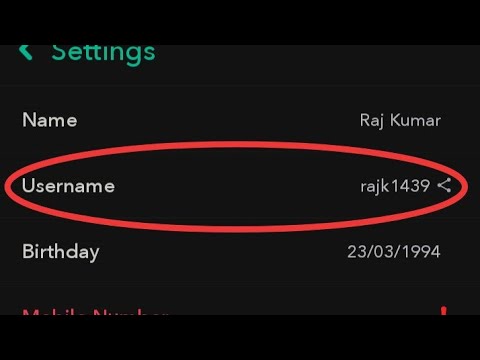Ovaj wikiHow vas uči kako izbrisati tekstualne razgovore ili pojedinačne poruke na iPhoneu. Također će vas naučiti kako spriječiti prikazivanje dolaznih tekstualnih poruka na zaključanom ekranu vašeg iPhonea i centru za obavijesti.
Koraci
Metoda 1 od 4: Brisanje tekstualnih razgovora

Korak 1. Otvorite Poruke na iPhoneu
To je zelena ikona sa bijelom ikonom govornog oblačića, koja se obično nalazi na početnom ekranu.

Korak 2. Dodirnite Uredi
Ovo dugme se nalazi u gornjem lijevom uglu ekrana.
Ako se Messages otvara za razgovor, prvo dodirnite dugme "Nazad" u gornjem lijevom kutu ekrana

Korak 3. Dodirnite svaki razgovor koji želite izbrisati
Time ćete odabrati svaki razgovor koji dodirnete.
Možete ponovo dodirnuti poruku da biste je poništili

Korak 4. Dodirnite Izbriši
Nalazi se u donjem desnom uglu ekrana. Time ćete trajno ukloniti odabrane razgovore iz aplikacije Poruke.
Metoda 2 od 4: Brisanje pojedinačnih tekstualnih poruka

Korak 1. Otvorite Poruke na iPhoneu
To je zelena ikona sa bijelom ikonom govornog oblačića, koja se obično nalazi na početnom ekranu.

Korak 2. Dodirnite ime kontakta
To će otvoriti vaš razgovor s tom osobom.
Ako se Messages otvara za razgovor, prvo dodirnite dugme "Nazad" u gornjem lijevom kutu ekrana

Korak 3. Dodirnite i držite tekst koji želite izbrisati
Na taj način pojavit će se skočni izbornik pri dnu ekrana.

Korak 4. Dodirnite Više
Nalazi se pri dnu ekrana.

Korak 5. Dodirnite svaki tekst koji želite izbrisati
Time ćete odabrati svaku poruku koju dodirnete.
Tekst koji ste prvi put dodirnuli i zadržali automatski se bira

Korak 6. Dodirnite ikonu kante za smeće
Nalazi se u donjem lijevom kutu ekrana.

Korak 7. Dodirnite Izbriši [broj] poruka
Ova opcija će se pojaviti na dnu ekrana nakon što dodirnete kantu za smeće. Dodirom na nju trajno se uklanjaju odabrane poruke iz vašeg razgovora.
- Na primjer, ako ste odabrali petnaest poruka, ovo dugme glasi Obrišite 15 poruka.
- Ako brišete samo jednu poruku, ovo dugme će reći Izbriši poruku.
Metoda 3 od 4: Skrivanje upozorenja o tekstualnim porukama

Korak 1. Otvorite Postavke iPhone uređaja
To je siva ikona zupčanika, koja se obično nalazi na početnom ekranu.

Korak 2. Dodirnite Obaveštenja
Ovu ćete opciju pronaći pri vrhu stranice Postavke.

Korak 3. Pomaknite se prema dolje i dodirnite Poruke
Nalazi se u odjeljku "M" na stranici Obavijesti.

Korak 4. Gurnite Dozvoli obavijesti u položaj "Isključeno"
Ova je opcija pri vrhu stranice. Na taj način će prekidač postati bijel, što znači da vaš iPhone više neće prikazivati obavijesti o dolaznim porukama.
Isključivanjem ove opcije spriječit ćete i da vaš telefon vibrira ili zvoni za dolazne poruke
Metoda 4 od 4: Slanje iMessage -a nevidljivom tintom

Korak 1. Otvorite Poruke na iPhoneu
To je zelena ikona sa bijelom ikonom govornog oblačića, koja se obično nalazi na početnom ekranu.

Korak 2. Dodirnite ime kontakta
To će otvoriti vaš razgovor s tom osobom.
- Ako ne možete pronaći razgovor koji vam je potreban, prijeđite prstom prema dolje po ovom ekranu, a zatim upišite ime svog kontakta u Search traka pri vrhu ekrana.
- Možete dodirnuti okvir sa ikonom olovke u gornjem desnom kutu ekrana da biste stvorili novu poruku.
- Ako već razgovarate s nekim, dodirnite dugme "Nazad" u gornjem lijevom kutu ekrana da vidite stranicu "Poruke".

Korak 3. Dodirnite polje iMessage
Nalazi se pri dnu ekrana. Ovdje ćete upisati svoju poruku.

Korak 4. Unesite svoju poruku

Korak 5. Dodirnite i držite dugme sa strelicom
Nalazi se u desnom kutu polja "iMessage" (ili "Text Message").

Korak 6. Dodirnite tačku pored Nevidljivo mastilo
Funkcija "Invisible Ink" zamagljuje vaš iMessage tekst.

Korak 7. Dodirnite dugme sa bijelom strelicom
Na taj ćete način poslati vaš iMessage nevidljivim mastilom, što znači da će vaš kontakt morati dodirnuti ili prevući prstom preko poruke da vidi napisano.